TP-Link TL-WDR5600路由器无线WiFi设置
路由器(Router)是连接两个或多个网络的硬件设备,在网络间起网关的作用,是读取每一个数据包中的地址然后决定如何传送的专用智能性的网络设备。
我们都知道,现在市面上有很多蹭网软件、蹭网卡非常的多,我们的无线面临着被非法盗用的风险;给无线网络设置安全、可靠的密码,是保证无线网络安全的基本手段之一,本文介绍更改TL-WDR5600的无线设置的操作方法。
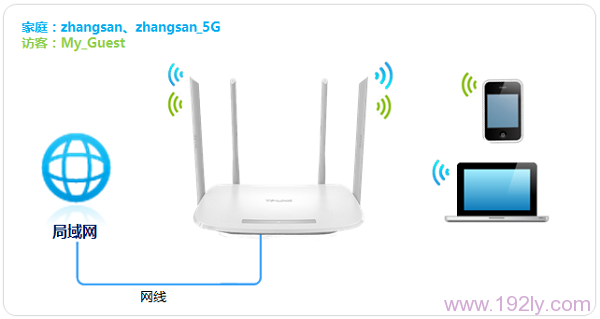
一、WiFi名称、密码设置
1、进入TL-WDR5600无线路由器的设置界面,在常用设置中点击“无线设置”,如下图所示
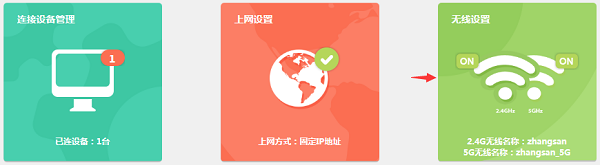
2、修改2.4G和5G的无线名称以及无线密码,点击“保存”,设置立即生效。如下图:
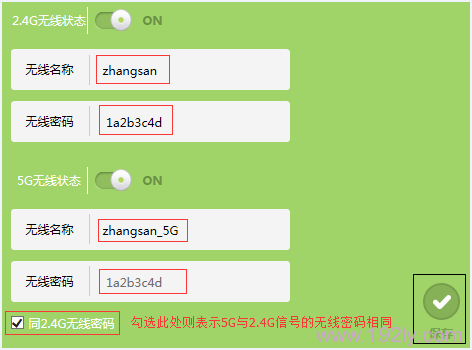
二、访客网络设置
访客网络:提供给客人使用的无线网络,可以设置该无线网络的权限、上网速度、开放时间等。用户请根据自己的实际需要选择是否启用访客网络。
1、在TL-WDR5600路由器的设置界面,点击“高级设置”
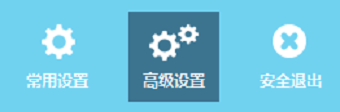
2、点击“无线设置2.4G”——>“访客网络”
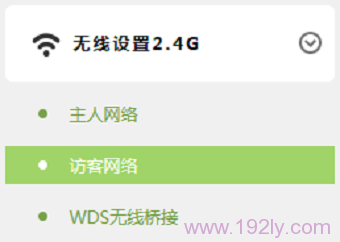
3、开启“访客网络”,如下图所示

4、修改访客网络的名称、加密,也可以设置访客网络访问内部网络的权限,设置访客网络终端的最大速率限制,最后点击“保存”。访客网络开放时间可以依据实际需求设置。如下图:
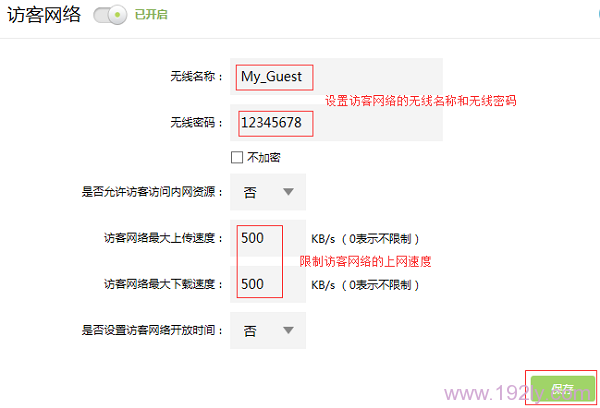
5、可以在“常用设置”——>“连接设备管理”中管理连接到访客网络的设备,如下图:
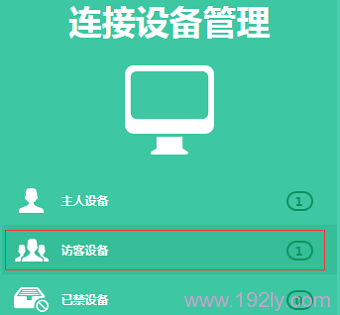
6、点击“访客设备”,点击禁用图标可以禁止该设备使用访客网络的无线信号,如下图。

7、若需要恢复被禁止的设备,在“连接设备管理”中点击“已禁设备”,如下图

点击解禁图标,该设备即可继续使用路由器的网络

相关文章
TP-Link TL-WDR5600无线路由器宽带拨号上网设置
TP-Link TL-WDR5600路由器自动获得IP上网设置
TP-Link TL-WDR5600无线路由器固定IP上网设置
TP-Link无线路由器设置好了上不了网
怎么限制别人wifi网速
TP-Link路由器无线WiFi防蹭网设置
路由器不仅让你更稳定快速地连接无线网络,更可以让家中的智能设备连接在一起。
……